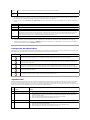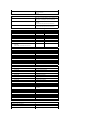Dell™Vostro™230sService-Handbuch – Slimtower
Anmerkungen, Vorsichtshinweise und Warnungen
WennSieeinenDell™-Computer der n-Reiheerworbenhaben,sindsämtlicheVerweiseindiesemDokumentaufMicrosoft®Windows®-Betriebssysteme nicht
zutreffend.
IrrtümerundtechnischeÄnderungenvorbehalten.
©2010DellInc.AlleRechtevorbehalten.
DieVervielfältigungoderWiedergabedieserMaterialieninjeglicherWeiseohnevorherigeschriftlicheGenehmigungvonDellInc.sindstrengstensuntersagt.
Marken in diesem Text: Dell, das DELL Logo und Vostro sind Marken von Dell Inc.; Intel, Pentium, Celeron und Core sind Marken oder eingetragene Marken von Intel Corporation;
Bluetooth ist eine eingetragene Marke von Bluetooth SIG, Inc. und wird von Dell in Lizenz verwendet; Microsoft, Windows, Windows Vista und die Windows Vista-Startschaltfläche sind
MarkenodereingetrageneMarkenvonMicrosoftCorporationindenUSAund/oderanderenLändern;Adobe, das Adobe Logo und Flash sind eingetragene Marken oder Marken von
AdobeSystemsIncorporatedindenUSAund/oderanderenLändern;ATI FirePro ist eine Marke von Advanced Micro Devices, Inc.
Alle anderen in dieser Dokumentation genannten Marken und Handelsbezeichnungen sind Eigentum der entsprechenden Hersteller und Firmen. Dell Inc. erhebt keinen Anspruch
auf Marken und Handelsbezeichnungen mit Ausnahme der eigenen.
März2010Rev.A00
Arbeiten am Computer
Entfernen und Installieren von Komponenten
Technische Daten
Diagnose
System-Setup
Layout der Systemplatine
ANMERKUNG:EineANMERKUNGmachtaufwichtigeInformationenaufmerksam,mitdenenSiedasSystembessereinsetzenkönnen.
VORSICHTSHINWEIS: EinVORSICHTSHINWEISmachtaufmerksamaufmöglicheBeschädigungderHardwareoderVerlustvonDatenbei
Nichtbefolgung von Anweisungen.
WARNUNG: EineWARNUNGweistaufGefahrenquellenhin,diematerielleSchäden,VerletzungenodersogardenTodvonPersonenzurFolge
habenkönnen.

ZurückzumInhaltsverzeichnis
System-Setup
Dell™Vostro™230sService-Handbuch – Slimtower
Systemstartmenü
Tastenkombinationen zur Navigation
Aufrufen des System-Setups
MenüoptionendesSystem-Setups
BootMenu(Systemstartmenü)
DrückenSie<F12>,sobalddasDell™-Logoangezeigtwird,umdasMenüfürdenEinmalstartmiteinerListederfürdasSystemverfügbarenStartgeräte
anzuzeigen.
DieaufgeführtenOptionensind:
Internal HDD (Interne Festplatte)
CD/DVD/CD-RW Drive (CD/DVD/CD-RW-Laufwerk)
Onboard NIC (Integrierter NIC)
BIOS Setup (BIOS-Setup)
Diagnostics (Diagnose)
DiesesMenüistnützlich,wennSievoneinembestimmtenGerätstartenoderdieDiagnosefunktionenfürdasSystemaufrufenwollen.WennSiedas
Systemstartmenüverwenden,hatdieskeineAuswirkungenaufdieimBIOSgespeicherteStartreihenfolge.
Tastenkombinationen zur Navigation
MitdenfolgendenTastenkombinationenkönnenSiedurchdieSystem-Setup-Bildschirme navigieren.
Aufrufen des System-Setups
Der Computer bietet die folgenden BIOS- und System-Setup-Optionen:
l EinmaligerZugriffaufdasStartmenüdurchDrückenvon<F12>
l Aufruf des System-Setups mit <F2>
<F12>-Menü
DrückenSie<F12>,sobalddasDell™-Logoangezeigtwird,umdasMenüfürdenEinmalstartmiteinerListederfürdenComputerverfügbarenStartgeräte
anzuzeigen. Die Optionen Diagnostics (Diagnose) und Enter Setup(Setupaufrufen)werdenindiesemMenüebenfallsangezeigt.WelcheGeräteimStartmenü
angezeigtwerden,hängtdavonab,welchestartfähigenGeräteimSysteminstalliertsind.DiesesMenüistnützlich,wennSievoneinembestimmtenGerätaus
startenoderdieDiagnosefunktionfürdenComputeranzeigenmöchten.ÄnderungenimSystemstartmenühabenkeineAuswirkungenaufdieimBIOS
gespeicherte Startreihenfolge.
<F2>
DrückenSie<F2>,umdasSystem-SetupaufzurufenunddiebenutzerdefinierbarenEinstellungenzuändern.WennbeimAufrufendesSystem-Setup-
ProgrammsmittelsdieserTasteProblemeauftreten,drückenSie<F2>,sobalddieTastaturanzeigenzublinkenbeginnen.
MenüoptionendesSystem-Setups
Tastenkombinationen zur Navigation
Aktion
Tastenkombination
Feld ein- oder ausblenden
<Eingabetaste>, Pfeil-nach-links- oder Pfeil-nach-rechts-Taste oder +/–
Alle Felder ein- oder ausblenden
< >
BIOS beenden
<Esc> – Im Setup bleiben, Speichern/Beenden, Verwerfen/Beenden
Einstellungändern
Pfeil-nach-links- oder Pfeil-nach-rechts-Taste
ZuänderndesFeldauswählen
<Eingabetaste>
Änderungabbrechen
<Esc>
Standard wiederherstellen
<Alt><F>oderMenüoptionLoad Defaults (Standards laden)
ANMERKUNG: Die Optionen des System-SetupshängenvomComputerabundwerdenmöglicherweisenichtingenaudergleichenReihenfolge
angezeigt.
System Info (Systeminformationen)
System
Info
DieSeitemitdenSysteminformationenenthältdiegrundlegendenKonfigurationsdaten.DieseOptionenlassensichnichtändern.Eswerden
folgende Informationen angezeigt:
l BIOS Version (BIOS-Version)
l Service Tag (Service-Tag-Nummer)
l Processor Type (Prozessortyp)
l Processor L2 Cache (Prozessor-L2-Cache)
l Installed Memory (Installierter Speicher)

l Memory Speed (Speichertaktrate)
l Memory Channel Mode (Speicherkanalbetriebsart)
l Memory Type (Speichertyp)
Main (Hauptseite)
System Time
HiermitkönnenSiediegewünschteSystemzeit(normalerweisedieaktuelleUhrzeit)imFormat<Stunde><Minute><Sekunde>einstellen.
System Date
HiermitkönnenSiedasgewünschteSystemdatum(normalerweisedasaktuelleDatum)imFormat<Wochentag><Monat><Tag><Jahr>
einstellen.
l Day – Wochentag,vomBIOSfestgelegt(schreibgeschützt)
l Month – WählenSiedenMonat.
l Date – Geben Sie den Tag mit der Tastatur ein.
l Year – WählenSiedasJahr.
SATA
DerComputerunterstütztnurzweiFestplatten,aberdasSystem-SetupunterstütztbiszuvierSATA-Festplatten. Beim Aufrufen des System-
Setups werden SATA-Geräteerkannt.DurchDrückender<Eingabetaste>werdendieUntermenüsSATA0- 3angezeigt.DieseUntermenüs
enthalten den Status der automatischen Erkennung. Folgende Informationen werden angezeigt:
l Gerät
l Hersteller
l Größe(nurangezeigt,wenneineFestplatteerkanntwurde)
S.M.A.R.T.
Reporting
Dieses Feld bestimmt, ob Fehler bei integrierten LaufwerkenbeimSystemstartgemeldetwerden.DieseTechnologiegehörtzurSMART-
Spezifikation (Self-Monitoring Analysis and Reporting Technology).
l Auto (Standardeinstellung)
l Off
Halt On Error
WährenddesEinschaltselbsttests(POST)wirdderAblaufangehalten,wenndasSystem-SetupeinenHardwarefehlererkennt.Siekönnendas
System-Setupsokonfigurieren,dassbestimmteFehlerwährenddesPOSTübergangenwerdenundderStartvorgangfortgesetztwird.
VerfügbareEinstellungensind:
l Disabled
l Enabled (Standardeinstellung)
Keyboard
Errors
WährenddesEinschaltselbsttests(POST)erkenntderComputerTastaturfehler.SiekönnendasMeldenvonFehlernbeimPOSTimBIOS
aktivierenoderdeaktivieren.VerfügbareEinstellungensind:
l Report (Standardeinstellung)
l Do not report
Fan Errors
WährenddesEinschaltselbsttests(POST)erkenntderComputerLüfterfehler.SiekönnendasMeldenvonFehlernbeimPOSTimBIOSaktivieren
oderdeaktivieren.VerfügbareEinstellungensind:
l Report (Standardeinstellung)
l Do not report
Advanced (Erweitert)
CPU Information
Max CPUID Value Limit – Der maximale CPUID-Eingabewert bestimmt, welche Werte das Betriebssystem in das CPUID-EAX-Register
schreibenkann,umInformationenüberdenProzessorzuerhalten.VerfügbareEinstellungensind:
l Enable
l Disable (Standardeinstellung)
Intel®Virtualization Tech – Intel®Virtualization Technology (Intel®VT) umfasst einen Satz von Prozessorerweiterungen zur
VerbesserungvonherkömmlichensoftwarebasiertenVirtualisierungslösungen.DamitlassensichaufeinemComputermehrere
BetriebssystemeundAnwendungenalsunabhängigevirtuelleRechnerausführen.MitVirtualisierungsfähigkeitenkanneinComputerwie
mehrere „virtuelle“ Computeragieren.VerfügbareEinstellungensind:
l Enable (Standardeinstellung)
l Disable
Execute Disable Bit – ExecuteDisableBit(EDB)isteinehardwarebasierteSicherheitsfunktionvonIntel,dieVirusseundschädlichenCode
vomComputerfernhält.MitdieserFunktionkönnenProzessorenSpeicherbereichefestlegen,woAnwendungscodeausgeführtodernicht
ausgeführtwerdendarf.WenneinschädlicherWurmversucht,CodeindenPuffereinzuschleusen,deaktiviertderProzessordie
CodeausführungundverhindertsoSchadenunddieWurmfortpflanzung.VerfügbareEinstellungensind:
l Enable (Standardeinstellung)
l Disable
Initiate Graphic Adapter – HiermitlässtsichderVGA-Controlleraktivierenoderdeaktivieren.VerfügbareEinstellungensind:
l PEG/PCI (Standardeinstellung)
l PEG
l PCI
Video Memory Size – HiermitlässtsichdieGrößedesGrafikspeichersfestlegen.VerfügbareEinstellungensind:
l 32 MB (Standardeinstellung)
l 64 MB

Integrated
Graphics
Configuration
l 128 MB
DVMT Mode Select – Mit der Dynamic Video Memory Technology (DVMT) von Intel kann der Computer Speicherressourcen dynamisch
zuweisen, je nach den Anforderungen des Computers zu einem bestimmten Zeitpunkt. DVMT verbessert die Effizienz der
Speicherzuweisung an den Computer- oderGrafikprozessor.VerfügbareEinstellungensind:
l DVMT Mode (Standardeinstellung)
l UMA Mode
DVMT/FIXED Memory – HiermitlässtsichdieGrößedesDVMT/FIXED-Speichersfestlegen.VerfügbareEinstellungensind:
l 128 MB
l 256 MB (Standardeinstellung)
l Maximum DVMT
Integrated
Peripherals
Configuration
ATA/IDE Configuration –
l Disabled
l Compatible
l PEG/PCI (Standardeinstellung)
USB Functions –
l Enabled (Standardeinstellung)
l Disabled
USB Storage Functions –
l Enabled (Standardeinstellung)
l Disabled
Audio Controller –
l Enabled (Standardeinstellung)
l Disabled
Integrated NIC –
l Enabled (Standardeinstellung)
l Disabled
LAN Boot ROM –
l Enabled (Standardeinstellung)
l Disabled
Serial Port Address –
l 3F8/IRQ4 (Standardeinstellung)
l 2F8/IRQ3
l 3E8/IRQ4
l 2E8/IRQ3
Bootup Num-Lock –
l On (Standardeinstellung)
l Off
Quick Boot –
l Enabled (Standardeinstellung)
l Disabled
Power (Stromversorgung)
Low Power
Mode
Aktiviert oder deaktiviert den Energiesparmodus.
DieseOptioniststandardmäßigdeaktiviert.
Wenn der Energiesparmodus aktiviert ist, wird die integrierte Netzwerkkarte deaktiviert, wenn der Computer heruntergefahren wird oder in
denRuhemodusübergeht.NurmiteinerzusätzlichenNetzwerkkartelässtsichdasSystemausdemNetzwerkaktivieren.
Suspend
mode
Zum Festlegen des ACPI-Energiesparmodus. Diese Einstellung bestimmt den Standby-ModusimBetriebssystem.VerfügbareEinstellungen
sind:
l S1 (POS)
l S3 (STR) (Standardeinstellung)
Bei der Einstellung S1 (POS) wird die Stromversorgung nicht ausgeschaltet und der Versorgungstatus bleibt erhalten. Wenn Sie S3 (STR)
wählen,wirddieStromversorgungnacheinerVerzögerungausgeschaltet.DerComputerstatusvordemSTR-Zustand wird im Speicher
abgelegtundderComputerkannnachdemerneutenAktivierenschnellzumletztenStatuszurückkehren.
USB Wakeup
From S3
Hiermit kann das System von geeigneten USB-Peripheriegerätenreaktiviertwerden.VerfügbareEinstellungensind:
l Enabled (Standardeinstellung)
l Disabled
Restore on AC
Hiermitwirdbestimmt,wasnacheinemStromausfallbeiWiederherstellungderStromversorgungpassiert.VerfügbareEinstellungensind:

ZurückzumInhaltsverzeichnis
Power Loss
l Last State
l On
l Off (Standardeinstellung)
Resume by
PS2 Devices
HiermitlässtsichderComputerdurchPS2-GeräteausdemStandby-Zustandaktivieren.VerfügbareEinstellungensind:
l Enabled (Standardeinstellung)
l Disabled
Resume on
LAN
HiermitlässtsichdasSystemdurcheineintegrierteLAN-, PCIE-X1 LAN- oder PCI LAN-Kartereaktivieren.VerfügbareEinstellungensind:
l Enabled
l Disabled (Standardeinstellung)
Resume on
RTC Alarm
SiekönnendenAlarmaktivierenundentsprechendeEingabenzumEinschaltendesSystemsmachen.VerfügbareEinstellungensind:
l Enabled
l Disabled (Standardeinstellung)
Security (Sicherheit)
Supervisor
Password
Verhindert den unbefugten Zugriff auf das System-Setup auf die gleiche Art, wie der unbefugte Zugriff auf das System mit der Option
System Password verhindert wird.
DieseOptioniststandardmäßignichtaktiviert.
Boot (Systemstart)
Boot Sequence
HiermitlässtsichdieStartgerätereihenfolgeausdenverfügbarenGerätenfestlegen.

ZurückzumInhaltsverzeichnis
Diagnose
Dell™Vostro™230sService-Handbuch – Slimtower
Dell Diagnostics
Anzeigecodes des Netzschalters
Signaltoncodes
Dell Diagnostics
Einsatzbereich von Dell Diagnostics
Es wird empfohlen, diese Anweisungen auszudrucken, bevor Sie beginnen.
Rufen Sie das System-Setup auf (siehe Aufrufen des System-Setups),überprüfenSiedieKonfigurationsinformationendesComputersundstellenSiesicher,
dassdaszutestendeGerätimSystem-Setup angezeigt wird und aktiv ist.
Starten Sie Dell Diagnostics entweder von der Festplatte oder vom Drivers and Utilities -Medium.
Aufrufen von Dell Diagnostics von der Festplatte
1. SchaltenSiedenComputereinoderführenSieeinenNeustartdurch.
2. Wenn das DELL-Logoangezeigtwird,drückenSiesofortdieTaste<F12>.
Falls Sie zu lange gewartet haben und das Betriebssystem-Logo erscheint, warten Sie weiter, bis der Microsoft®Windows®-Desktop angezeigt
wird. Fahren Sie dann den Computer herunter und versuchen Sie es erneut.
3. WenndieListederStartgeräteangezeigtwird,markierenSieBoot to Utility Partition(InDienstprogrammpartitionstarten)unddrückenSiedie
<Eingabetaste>.
4. Wenn das Main Menu (Hauptmenü)vonDellDiagnosticsangezeigtwird,wählenSiedengewünschtenTestaus.
AusführenvonDellDiagnosticsvomDriversandUtilities-Medium
1. Legen Sie das Drivers and Utilities-Medium ein.
2. FahrenSiedenComputerherunterundstartenSieihnanschließendneu.
Wenn das DELL-Logoangezeigtwird,drückenSiesofortdieTaste<F12>.
Wenn Sie zu lange warten und das Windows Logo eingeblendet wird, warten Sie, bis das Windows-Desktop angezeigt wird. Fahren Sie dann den
Computer herunter und versuchen Sie es erneut.
3. WenndieListederStartgeräteangezeigtwird,markierenSiedieOptionOnboard or USB CD-ROM Drive (Integriertes oder USB-CD-ROM-Laufwerk),
unddrückenSiedie<Eingabetaste>.
4. WählenSiedieOptionBoot from CD-ROM (Von CD-ROMstarten)ausdemangezeigtenMenüunddrückenSiedie<Eingabetaste>.
5. Geben Sie 1ein,umdasMenüzustarten,unddrückenSiedie<Eingabetaste>,umfortzufahren.
6. WählenSieRun the 32 Bit Dell Diagnostics (Dell 32-Bit-Diagnoseausführen)ausdernummeriertenListeaus.WennmehrereVersionenaufgelistet
werden,wählenSiediefürdenComputerzutreffendeVersionaus.
7. Wenn das Main Menu (Hauptmenü)vonDellDiagnosticsangezeigtwird,wählenSiedengewünschtenTestaus.
HauptmenüvonDellDiagnostics
1. Nachdem Dell Diagnostics geladen wurde und der Bildschirm Main Menu(Hauptmenü)angezeigtwird,klickenSieaufdieSchaltflächefürdiegewünschte
Option.
ANMERKUNG: Die Dell Diagnostics-Software funktioniert nur auf Dell-Computern.
ANMERKUNG: Das Drivers and Utilities - Medium ist optional wurde eventuell nicht mit dem Computer geliefert.
ANMERKUNG:WennineinerMeldungmitgeteiltwird,dasskeineDiagnoseprogrammpartitiongefundenwurde,führenSieDellDiagnosticsvomDrivers
and Utilities- Medium aus.
ANMERKUNG:MitderfolgendenVorgehensweisewirddieStartreihenfolgenurfürdenaktuellenStartvorganggeändert.BeimnächstenSystemstart
wird der Computer entsprechend der im System-Setup-ProgrammfestgelegtenGerätereihenfolgehochgefahren.
Option
Funktion
Express
Test
FührteinenschnellenGerätetestdurch.DieserTestdauertnormalerweise10bis20MinutenunderfordertkeineBenutzereingaben.FührenSie
zuerst den Express Testdurch,umdieUrsachedesProblemsmöglicherweiseschnellzuerkennen.
Extended
Test
FührteinegründlicheÜberprüfungderGerätedurch.DieserTestnimmtnormalerweisemindestenseineStundeinAnspruch.Dabeimussder
BenutzerinregelmäßigenAbständenInformationeneingeben.

2. TrittwährendeinesTestseinProblemauf,werdenineinerMeldungderFehlercodeundeineBeschreibungdesProblemsangezeigt.NotierenSiesich
den Fehlercode und die Problembeschreibung, und befolgen Sie die Anweisungen auf dem Bildschirm.
3. Wird ein Test der Kategorie Custom Test oder Symptom Treeausgeführt,klickenSieaufdieentsprechendeRegisterkarte,umweitereInformationenzu
erhalten.
4. Wenn Dell Diagnostics vom Drivers and Utilities -Mediumausgeführtwird,entfernenSienachAbschluss der Tests das Medium aus dem Laufwerk.
5. SchließenSiedenTestbildschirm,umzumBildschirmMain Menu(Hauptmenü)zurückzukehren.UmDellDiagnosticszubeendenunddenComputerneu
zustarten,schließenSiedenBildschirmMain Menu(Hauptmenü).
Anzeigecodes des Netzschalters
WenngleichdieherkömmlichenStatuszuständederBetriebsanzeigeaufdemComputerauchunterstütztwerden,lieferndieDiagnoseanzeigenweitausmehr
InformationenüberdenSystemstatus.DieZuständederBetriebsanzeigesindinderfolgendenTabelleerklärt.
Signaltoncodes
WennaufdemBildschirmwährenddesPOSTkeineAusgabevonFehlermeldungenmöglichist,gibtderComputermöglicherweiseeineReihevonSignaltönen
aus,diedasProblemidentifiziertoderbeiderSuchenacheinerfehlerhaftenKomponenteoderBaugruppehelfenkann.DiefolgendeTabelleenthältdie
Signaltoncodes,diebeimPOSTausgegebenwerdenkönnen.DiemeistenSignaltoncodesweisenaufeinenschwerwiegendenFehlerhin,aufgrunddessender
ComputerdieStartroutinenichtabschließenkann,bisdasentsprechendeProblembehobenist.
Custom
Test
TesteteinbestimmtesGerät.SiekönnendieauszuführendenTestsanIhreBedürfnisseanpassen.
Symptom
Tree
FührtdiehäufigstenSymptomeineinerListeaufundermöglichtdieAuswahleinesentsprechendenTestsfüreinProblemsymptom.
Registerkarte
Funktion
Results
EswerdendieTestergebnisseunddiemöglicherweisegefundenenProblemeangezeigt.
Errors
Es werden die gefundenen Fehler, die Fehlercodes und eine Beschreibung des Problems angezeigt.
Help
BeschreibtdenjeweiligenTestundinformiertgegebenenfallsüberAnforderungenfürdessenAusführung.
Configuration
ZeigtdieHardwarekonfigurationfürdasausgewählteGerätan.
DellDiagnosticsstelltüberdasSystem-Setup-Programm,denSpeicherundverschiedeneinterneTestsKonfigurationsinformationenfüralle
Gerätezusammen.DiesewerdeninderGerätelisteaufderlinkenSeiteangezeigt.InderGerätelistewerdenmöglicherweisenichtalle
NamenvonGerätenangezeigt,dieimComputerinstalliertoderdaranangeschlossensind.
Parameters
HierkönnenSiedurchÄnderungderTesteinstellungendenTestanpassen.
Status der
Betriebsanzeige
Beschreibung
Aus
Keine Stromversorgung, Anzeige ist aus. Der Computer ist entweder ausgeschaltet oder wird nicht mit Strom versorgt.
Stetig blau
Wenn die Betriebsanzeige stetig blau leuchtet und der Computer nicht reagiert, stellen Sie sicher, dass der Bildschirm angeschlossen
ist und mit Strom versorgt wird.
Blinkt gelb
Der Computer befindet sich im Standby-Modus.DrückenSieeineTasteaufderTastatur,bewegenSiedieMausoderdrückenSieden
Netzschalter, um den normalen Betrieb wieder aufzunehmen. Wenn die Betriebsanzeige gelb blinkt und der Computer mit Strom
versorgtwird,istmöglicherweiseeinGerätfehlerhaftinstalliertoderesfunktioniertnicht,etwaeinSpeichermoduloderdieGrafikkarte.
Blinkt gelb
DerComputerwirdmitStromversorgt,abereinGerätistmöglicherweisefehlerhaftinstalliertoderesfunktioniertnicht,etwaein
Speichermodul oder die Grafikkarte.
Stetig gelb
DerComputerwirdnichtmitStromversorgtodereininternesGerätfunktioniertnicht.
Code
Ursache
Ursache
1
BIOS-Prüfsummenfehler.
MöglicherSystemplatinenfehler.WendenSiesichanDell.
2
Es wurden keine Speichermodule
erkannt.
1. Wenn zwei oder mehr Speichermodule installiert sind, entfernen Sie die Module, installieren ein Modul neu
undstartendanndenComputerneu.WennsichderComputerproblemlosstartenlässt,installierenSieein
zusätzlichesModulneu.FahrenSiefort,bisSieeinfehlerhaftesModulfestgestelltoderalleModuleohne
Fehler neu installiert haben.
2. Installieren Sie gegebenenfalls Speichermodule des gleichen Typs im Computer.
3. Wenn das Problem weiterhin besteht, wenden Sie sich an Dell.
3
MöglicherSystemplatinenfehler.
Wenden Sie sich an Dell.
4
RAM-Lese-/Schreibfehler.
1. Stellen Sie sicher, dass keine besonderen Anforderungen hinsichtlich der Anordnung der
Speichermodule/Speichersockel bestehen.
2. ÜberprüfenSie,obdieinstalliertenSpeichermodulemitdemComputerkompatibelsind.
3. Wenn das Problem weiterhin besteht, wenden Sie sich an Dell.

ZurückzumInhaltsverzeichnis
5
FehlerderEchtzeituhr.Möglicher
Batterie- oder
Systemplatinenfehler.
Tauschen Sie die Batterie aus. Wenn das Problem weiterhin besteht, wenden Sie sich an Dell.
6
Fehler beim Testen des Grafik-
BIOS.
Wenden Sie sich an Dell.
7
Fehler beim Test des
Prozessorcaches.
Wenden Sie sich an Dell.

ZurückzumInhaltsverzeichnis
Entfernen und Installieren von Komponenten
Dell™Vostro™230sService-Handbuch – Slimtower
ZurückzumInhaltsverzeichnis
Abdeckung
Gehäusestützschiene
Speicher
Festplattenlaufwerk
Netzschalter und Kartenleseranzeige
Knopfzellenbatterie
Netzteil
Gummistandfuß
Frontverkleidung
Erweiterungskarte
Optisches Laufwerk
Lüfter
Vordere E/A-Leiste und SD-Kartenlesegerät
KühlkörperundProzessor
Systemplatine

ZurückzumInhaltsverzeichnis
Technische Daten
Dell™Vostro™230sService-Handbuch – Slimtower
Prozessor
Speicher
Audio
Erweiterungsbus
Laufwerke
Systemplatinenanschlüsse
Stromversorgung
Umgebungsbedingungen
Systeminformationen
Grafik
Netzwerk
Karten
ExterneAnschlüsse
Bedienelemente und Anzeigen
Abmessungen und Gewicht
ANMERKUNG: DieangebotenenKonfigurationenkönnenjenachRegionvariieren.UmweitereInformationenzurKonfigurationdesComputers
anzuzeigen, klicken Sie auf Start® HilfeundSupportundwählenSiedieentsprechendeOption.
Prozessor
Typ
Intel®Core™2Quad
Intel Core 2 Duo
Intel Pentium®Dual Core
Intel Celeron®
Systeminformationen
Chipsatz
Intel G41 Express-Chipsatz
Front Side Bus (FSB)
800 MHz, 1066 MHz oder 1333 MHz
Speicher
Typ
DDR3 1066 MHz
Anschlüsse
Zwei DIMM-Steckplätze
Kapazität
1GBoder2GB
Speicher (Minimum)
1 GB
Speicher (Maximum)
4 GB
Grafik
Typ:
Diskret:
Minitower
PCI-E x16-Grafikkarte(volleBauhöhe)
Slimtower
PCI-E x16-Grafikkarte(halbeBauhöhe)
Integriertes VGA (auf Systemplatine)
Intel GMA X4500
Speicher:
Diskret
NVIDIA GeForce G310 – 512 MB (bei Minitower und
Slimtower)
NVIDIA GeForce GT 220 (nur bei Minitower) – 1 GB
Integriertes VGA (auf Systemplatine)
Bis zu 512 MB Shared-Grafikspeicher (bei 1 GB
Systemspeicher)
Audio
Typ
Realtek ALC662 (5.1-Kanal-Audio)
Netzwerk
Integriert
Broadcom NetLink 57788 10/100/1000 Mbit/s
Erweiterungsbus
Bustyp
PCI 2.3
PCI Express 1. Gen. (PCIe-x16) von G41
PCI Express 1.0a (PCIe-x1) von ICH7
SATA 1.0 und 2.0
USB 2.0
Bus-Taktrate
133 MB/s (PCI)
Bidirektionale Geschwindigkeit des x1-Steckplatzes –
500 MB/s (PCI Express)
Bidirektionale Geschwindigkeit des x16-Steckplatzes
– 8 GB/s (PCI Express)
1,5Gbit/sund3,0Gbit/s(SATA)
Hohe Geschwindigkeit 480 Mbit/s, volle
Geschwindigkeit 12 Mbit/s, niedrige Geschwindigkeit
1,2 Mbit/s.
PCI-Karten:

Anschlüsse
Eine PCIe x16-Karte
Eine PCIe x1-Karte
Zwei PCI
Karten
PCI
ZweiKartenmitvollerBauhöheund¾Baulänge(bei
Minitower)
Zwei Karten mit niedrigem Profil (bei Slimtower)
PCI Express x1
EineKartemitvollerBauhöheund¾Baulänge(bei
Minitower)
Eine Karte mit niedrigem Profil (bei Slimtower)
PCI Express x16
EineKartemitvollerBauhöheund¾Baulänge(bei
Minitower)
Eine Karte mit niedrigem Profil (bei Slimtower)
Laufwerke
Minitower
Slimtower
Externzugänglich:
3,5-Zoll-Laufwerkschächte
Ein
Kein
5,25-Zoll-Laufwerkschächte
Zwei
Ein
Internzugänglich:
3,5-Zoll-Laufwerkschächte
Zwei
Zwei
VerfügbareGeräte:
3,5-Zoll-SATA-Festplatten
Zwei
Zwei
5,25-Zoll SATA
DVD-ROM,
DVD/CD-RW- und DVD+/-RW-Laufwerk
Zwei
Ein
ExterneAnschlüsse
Audio:
Rückseite
DreiAnschlüssefürLine-in, Line-out und Mikrofon
Vorderseite
ZweiAnschlüssefürMikrofonundKopfhörer
Netzwerkadapter
Ein RJ-45-Anschluss
USB:
Intern
Zwei
Vorderseite
Zwei
Rückseite
Vier
Grafik
VGA-Anschluss, 15-polig
Systemplatinenanschlüsse
PCI 2.3:
Anschlüsse
Zwei 124-poligeAnschlüsse
Datenbreite (maximal)
32 Bit
PCI Express x1:
Anschlüsse
Ein 36-poliger Anschluss
Datenbreite (maximal)
Eine PCI-Express-Bandbreite
PCI Express x16:
Anschlüsse
Ein 164-poliger Anschluss
Datenbreite (maximal)
16 PCI-Express-Bandbreiten
Serial ATA
Vier 7-poligeAnschlüsse
Speicher
Zwei 240-poligeAnschlüsse
Internes USB-Gerät
Ein 10-poligerAnschluss(unterstütztzweiUSB-
Anschlüsse)
Prozessorlüfter
Ein 4-poliger Anschluss
Systemlüfter
Ein 3-poliger Anschluss
Vorderes Bedienfeld
Ein 10-poliger Anschluss
Vorderseitiger HDA-Audioanschluss
Ein 10-poliger Anschluss
Prozessor
Ein 775-poliger Anschluss
Stromversorgung 12 V
Ein 4-poliger Anschluss
Stromversorgung
Ein 24-poliger Anschluss
Bedienelemente und Anzeigen
Vorderseite des Computers:
Netzschalter
Drucktaste
Betriebsanzeige
Stetig blaue Anzeige – Gerätisteingeschaltet.

ZurückzumInhaltsverzeichnis
Blinkende blaue Anzeige – Computer befindet sich im
Ruhezustand.
Stetig gelbe Anzeige (wenn der Computer nicht
startet) – zeigt ein Problem mit der Systemplatine
oder der Stromversorgung an.
Blinkende gelbe Anzeige – zeigt ein Problem mit der
Systemplatine an.
Laufwerkaktivitätsanzeige
GrüneAnzeige– EinegrünblinkendeLEDzeigtan,
dass der Computer auf die SATA-Festplatte oder das
CD/DVD-Laufwerk zugreift.
RückseitedesComputers:
Netzwerkaktivitätsanzeige
(am integrierten Netzwerkadapter)
Gelbe Anzeige – EsbestehteinegültigeVerbindung
zwischen dem Netzwerk und dem Computer.
Aus (leuchtet nicht) – Es wurde keine physische
Verbindung zum Netzwerk erkannt.
Netzteil-Diagnoseanzeige
Grün– Esbestehteineordnungsgemäß
funktionierende 5 V-Standby-Stromversorgung.
Stromversorgung
Minitower
Slimtower
Gleichstromnetzteil:
Leistung
300 W
250W
MaximaleWärmeabgabe(MHD)
1338 BTU/h
1233 BTU/h
Spannung
115/230 V Wechselspannung,
50/60 Hz, 9,0 A/4,5 A
115/230 V
Wechselspannung,
50/60 Hz, 8,0
A/4,0 A
Knopfzellenbatterie
3-V-Lithium-Knopfzelle (CR2032)
ANMERKUNG: DieWärmeabgabeistausdenLeistungsdatendesNetzteilsberechnet.
ANMERKUNG: Wichtige Informationen zur Spannungseinstellung finden Sie in den Sicherheitsanweisungen,
die mit Ihrem Computer geliefert wurden.
Abmessungen und Gewicht
Minitower
Slimtower
Höhe
37,00 cm
37,30 cm
Breite
17,00 cm
10,60 cm
Tiefe
42,70 cm
43,70 cm
Gewicht
6,10 kg
5,80 kg
Umgebungsbedingungen
Temperatur:
Betrieb
10°Cbis35°C
Lagerung
-40°Cbis65°C
Relative Luftfeuchtigkeit
20%bis80%(nichtkondensierend)
MaximaleErschütterung:
Betrieb
5-350 Hz bei 0,0002 G2/Hz
Lagerung
5-500 Hz bei 0,001 bis 0,01 G2/Hz
ZulässigeStoßeinwirkung:
Betrieb
40 G +/- 5 % bei Impulsdauer von 2 ms +/- 10 %
(entspricht 51 cm/s)
Lagerung
105 G +/- 5 % bei Impulsdauer von 2 ms +/- 10 %
(entspricht 127 cm/s)
Höheü.NN:
Betrieb
-15,2 m bis 3048 m
Lagerung
-15,2 m bis 10 668 m
Luftverschmutzungsklasse
G2oderniedrigergemäßISA-S71.04-1985

ZurückzumInhaltsverzeichnis
Gehäusestützschiene
Dell™Vostro™230sService-Handbuch – Slimtower
EntfernenderGehäusestützschiene
1. Folgen Sie den Anweisungen unter Vor der Arbeit an Komponenten im Inneren des Computers.
2. Entfernen Sie die Abdeckung.
3. EntfernenSiedieSchraube,mitderdieGehäusestützschieneamComputerbefestigtist.
4. HebenSiedieStützschieneanundentfernenSiesieausdemComputer.
AnbringenderGehäusestützschiene
UmdieGehäusestützschieneanzubringen,führenSiediezuvorgenanntenSchritteinumgekehrterReihenfolgeaus.
ZurückzumInhaltsverzeichnis
WARNUNG: BevorSieArbeitenimInnerendesComputersausführen,lesenSiezunächstdieimLieferumfangdesComputersenthaltenen
Sicherheitshinweise.ZusätzlicheInformationenzurbestmöglichenEinhaltungderSicherheitsrichtlinienfindenSieaufderHomepagezur
Richtlinienkonformitätunterwww.dell.com/regulatory_compliance.
ANMERKUNG: MöglicherweisemüssenSiedenAdobe®Flash®Player von Adobe.com installieren, um die nachfolgenden Abbildungen anzeigen zu
können.

ZurückzumInhaltsverzeichnis
Lüfter
Dell™Vostro™230sService-Handbuch – Slimtower
EntfernendesLüfters
1. Folgen Sie den Anweisungen unter Vor der Arbeit an Komponenten im Inneren des Computers.
2. Entfernen Sie die Abdeckung.
3. Entfernen Sie die Frontverkleidung.
4. Entfernen Sie die Gehäusestützschiene.
5. Entfernen Sie das Festplattenlaufwerk.
6. TrennenSiedasLüfterkabelvonderSystemplatine.
7. LösenSiedasLüfterkabelvondenHalternimComputer.
8. EntfernenSiedieSchrauben,mitdenenderLüfteramComputerbefestigtist.
9. EntfernenSiedenLüfterausdemComputer.
EinsetzendesLüfters
UmdenLüftereinzusetzen,führenSiediezuvorgenanntenSchritteinumgekehrterReihenfolgeaus.
ZurückzumInhaltsverzeichnis
WARNUNG: BevorSieArbeitenimInnerendesComputersausführen,lesenSiezunächstdieimLieferumfangdesComputersenthaltenen
Sicherheitshinweise.ZusätzlicheInformationenzurbestmöglichenEinhaltungderSicherheitsrichtlinienfindenSieaufderHomepagezur
Richtlinienkonformitätunterwww.dell.com/regulatory_compliance.
ANMERKUNG: MöglicherweisemüssenSiedenAdobe®Flash®Player von Adobe.com installieren, um die nachfolgenden Abbildungen anzeigen zu
können.

ZurückzumInhaltsverzeichnis
Knopfzellenbatterie
Dell™Vostro™230sService-Handbuch – Slimtower
Entfernen der Knopfzellenbatterie
1. Folgen Sie den Anweisungen unter Vor der Arbeit an Komponenten im Inneren des Computers.
2. Entfernen Sie die Abdeckung.
3. Entfernen Sie die Frontverkleidung.
4. Entfernen Sie die Gehäusestützschiene.
5. DrückenSiedieSperrklinke,umdieKnopfzellenbatterieausdemSockelzulösen.
6. Entfernen Sie den Akku aus dem Computer.
Einsetzen der Knopfzellenbatterie
UmdieKnopfzellenbatterieeinzusetzen,führenSiediezuvorgenanntenSchritteinumgekehrterReihenfolgeaus.
ZurückzumInhaltsverzeichnis
WARNUNG: BevorSieArbeitenimInnerendesComputersausführen,lesenSiezunächstdieimLieferumfangdesComputersenthaltenen
Sicherheitshinweise.ZusätzlicheInformationenzurbestmöglichenEinhaltungderSicherheitsrichtlinienfindenSieaufderHomepagezur
Richtlinienkonformitätunterwww.dell.com/regulatory_compliance.
ANMERKUNG: MöglicherweisemüssenSiedenAdobe®Flash®Player von Adobe.com installieren, um die nachfolgenden Abbildungen anzeigen zu
können.

ZurückzumInhaltsverzeichnis
Abdeckung
Dell™Vostro™230sService-Handbuch – Slimtower
Entfernen der Abdeckung
1. Folgen Sie den Anweisungen unter Vor der Arbeit an Komponenten im Inneren des Computers.
2. EntfernenSiedieRändelschrauben,mitdenendieAbdeckungamComputerbefestigtist.
3. SchiebenSiedieAbdeckunginRichtungComputerrückseite.
4. Heben Sie die Abdeckung an und entfernen Sie sie vom Computer.
Anbringen der Abdeckung
UmdieAbdeckunganzubringen,führenSiediezuvorgenanntenSchritteinumgekehrterReihenfolgeaus.
ZurückzumInhaltsverzeichnis
WARNUNG: BevorSieArbeitenimInnerendesComputersausführen,lesenSiezunächstdieimLieferumfangdesComputersenthaltenen
Sicherheitshinweise.ZusätzlicheInformationenzurbestmöglichenEinhaltungderSicherheitsrichtlinienfindenSieaufderHomepagezur
Richtlinienkonformitätunterwww.dell.com/regulatory_compliance.
ANMERKUNG: MöglicherweisemüssenSiedenAdobe®Flash®Player von Adobe.com installieren, um die nachfolgenden Abbildungen anzeigen zu
können.

ZurückzumInhaltsverzeichnis
Erweiterungskarte(n)
Dell™Vostro™230sService-Handbuch – Slimtower
Entfernen einer Erweiterungskarte
1. Folgen Sie den Anweisungen unter Vor der Arbeit an Komponenten im Inneren des Computers.
2. Entfernen Sie die Abdeckung.
3. Entfernen Sie die Gehäusestützschiene.
4. FassenSiedieKarteandenoberenEckenanundlösenSiesieausdemSteckplatz.
Einsetzen von Erweiterungskarten
UmeineErweiterungskarteeinzusetzen,führenSiedieobenstehendenSchritteinumgekehrterReihenfolgeaus.
ZurückzumInhaltsverzeichnis
WARNUNG: BevorSieArbeitenimInnerendesComputersausführen,lesenSiezunächstdieimLieferumfangdesComputersenthaltenen
Sicherheitshinweise.ZusätzlicheInformationenzurbestmöglichenEinhaltungderSicherheitsrichtlinienfindenSieaufderHomepagezur
Richtlinienkonformitätunterwww.dell.com/regulatory_compliance.
ANMERKUNG: MöglicherweisemüssenSiedenAdobe®Flash®Player von Adobe.com installieren, um die nachfolgenden Abbildungen anzeigen zu
können.

ZurückzumInhaltsverzeichnis
Frontverkleidung
Dell™Vostro™230sService-Handbuch – Slimtower
Entfernen der Frontverkleidung
1. Folgen Sie den Anweisungen unter Vor der Arbeit an Komponenten im Inneren des Computers.
2. Entfernen Sie die Abdeckung.
3. HebelnSiedieHalteklemmenvorsichtigvomGehäusewegundlösenSiedieFrontverkleidungvomComputer.
4. Schwenken Sie die Verkleidung ab und entfernen Sie sie vom Computer.
Anbringen der Frontverkleidung
UmdieFrontverkleidunganzubringen,führenSiediezuvorgenanntenSchritteinumgekehrterReihenfolgeaus.
ZurückzumInhaltsverzeichnis
WARNUNG: BevorSieArbeitenimInnerendesComputersausführen,lesenSiezunächstdieimLieferumfangdesComputersenthaltenen
Sicherheitshinweise.ZusätzlicheInformationenzurbestmöglichenEinhaltungderSicherheitsrichtlinienfindenSieaufderHomepagezur
Richtlinienkonformitätunterwww.dell.com/regulatory_compliance.
ANMERKUNG: MöglicherweisemüssenSiedenAdobe®Flash®Player von Adobe.com installieren, um die nachfolgenden Abbildungen anzeigen zu
können.

ZurückzumInhaltsverzeichnis
Vordere E/A-Leiste und SD-Kartenlesegerät
Dell™Vostro™230sService-Handbuch – Slimtower
Entfernen der vorderen E/A-Leiste und des SD-Kartenlesegeräts
1. Folgen Sie den Anweisungen unter Vor der Arbeit an Komponenten im Inneren des Computers.
2. Entfernen Sie die Abdeckung.
3. Entfernen Sie die Frontverkleidung.
4. Entfernen Sie die Gehäusestützschiene.
5. Entfernen Sie das Festplattenlaufwerk.
6. Entfernen Sie das optische Laufwerk.
7. Entfernen Sie die Kabel von Netzschalter und Kartenleseranzeige.
8. Trennen Sie alle Kabel von der Systemplatine.
9. LösenSiedieKabelvondenFührungsklemmenamGehäuse.
10. Entfernen Sie die Schrauben, mit denen die E/A-Leistse am Computer befestigt ist.
11. Schieben Sie die E/A-LeistevorsichtiginRichtungComputerunterseiteundentfernenSiesieausdemGehäuse.
12. LösenSiediezweiHalteklemmenunddrückenSiedasSD-Kartenlesegerätnachoben.
13. Entfernen Sie das SD-KartenlesegerätvonderHalterungderE/A-Leiste.
Einsetzen der vorderen E/A-Leiste und des SD-Kartenlesegeräts
Um die vordere E/A-Leiste und das SD-Kartelesegeräteinzusetzen,führenSiedieobenstehendenSchritteinumgekehrterReihenfolgeaus.
ZurückzumInhaltsverzeichnis
WARNUNG: BevorSieArbeitenimInnerendesComputersausführen,lesenSiezunächstdieimLieferumfangdesComputersenthaltenen
Sicherheitshinweise.ZusätzlicheInformationenzurbestmöglichenEinhaltungderSicherheitsrichtlinienfindenSieaufderHomepagezur
Richtlinienkonformitätunterwww.dell.com/regulatory_compliance.
ANMERKUNG: MöglicherweisemüssenSiedenAdobe®Flash®Player von Adobe.com installieren, um die nachfolgenden Abbildungen anzeigen zu
können.

ZurückzumInhaltsverzeichnis
Festplattenlaufwerk
Dell™Vostro™230sService-Handbuch – Slimtower
Entfernen des Festplattenlaufwerks
1. Folgen Sie den Anweisungen unter Vor der Arbeit an Komponenten im Inneren des Computers.
2. Entfernen Sie die Abdeckung.
3. Entfernen Sie die Frontverkleidung.
4. Entfernen Sie die Gehäusestützschiene.
5. Trennen Sie das Stromversorgungs- und das Datenkabel von der Festplatte.
6. DrückenundhaltenSiedieSperrklinkeundschiebenSiedasLaufwerkinRichtungComputerrückseite.
7. Heben Sie die Festplatte an und entfernen Sie sie aus dem Laufwerkschacht.
Einsetzen des Festplattenlaufwerks
UmdieFestplatteeinzusetzen,führenSiediezuvorgenanntenSchritteinumgekehrterReihenfolgeaus.
ZurückzumInhaltsverzeichnis
WARNUNG: BevorSieArbeitenimInnerendesComputersausführen,lesenSiezunächstdieimLieferumfangdesComputersenthaltenen
Sicherheitshinweise.UmzusätzlicheInformationenzurbestmöglichenEinhaltungderSicherheitsrichtlinienzuerhalten,sehenSiedie
dazugehörigeHomepageunterwww.dell.com/regulatory_compliancean.
ANMERKUNG: MöglicherweisemüssenSiedenAdobe®Flash®Player von Adobe.com installieren, um die nachfolgenden Abbildungen anzeigen zu
können.
Seite wird geladen ...
Seite wird geladen ...
Seite wird geladen ...
Seite wird geladen ...
Seite wird geladen ...
Seite wird geladen ...
Seite wird geladen ...
Seite wird geladen ...
Seite wird geladen ...
Seite wird geladen ...
-
 1
1
-
 2
2
-
 3
3
-
 4
4
-
 5
5
-
 6
6
-
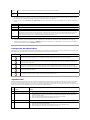 7
7
-
 8
8
-
 9
9
-
 10
10
-
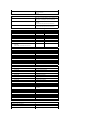 11
11
-
 12
12
-
 13
13
-
 14
14
-
 15
15
-
 16
16
-
 17
17
-
 18
18
-
 19
19
-
 20
20
-
 21
21
-
 22
22
-
 23
23
-
 24
24
-
 25
25
-
 26
26
-
 27
27
-
 28
28
-
 29
29
-
 30
30
Verwandte Artikel
-
Dell Vostro 230 Benutzerhandbuch
-
Dell Vostro 430 Benutzerhandbuch
-
Dell Vostro 230 Schnellstartanleitung
-
Dell Precision Tower 3620 Bedienungsanleitung
-
Dell OptiPlex XE Benutzerhandbuch
-
Dell Vostro 200 Bedienungsanleitung
-
Dell Vostro 400 Bedienungsanleitung
-
Dell Vostro 200 Bedienungsanleitung
-
Dell OptiPlex 780 Benutzerhandbuch
-
Dell OptiPlex 9020 Bedienungsanleitung